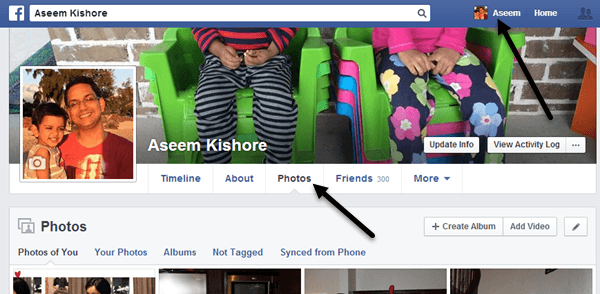Si eres un usuario de FaceBook, es posible que hayas visto que recibes una notificación cuando alguien etiquetó una foto tuya y esa foto también aparece en tu línea de tiempo si la apruebas. Cuando subes una foto a Facebook, también puedes etiquetar a alguien para asegurarte de que reciba la notificación y eso es bastante fácil de hacer. En el proceso, también lo guiaré rápidamente a través de cómo cargar fotos en su cuenta de FaceBook para crear álbumes o actualizar su foto de perfil y foto de portada.
Para administrar sus fotos y agregar etiquetas a las fotos, siga adelante y haga clic en su nombre en la parte superior, que cargará su perfil. Luego haga clic en Fotos.
Por defecto verá Fotos de usted, que básicamente incluye todas las fotos que ha subido o que ha subido otra persona con la que también ha sido etiquetado. Si hace clic en Tus fotos, solo mostrará los que haya descargado incluso si no está etiquetado allí. Si hace clic en Los álbumes, verás todos tus álbumes y No etiquetado le mostrará las fotos que ha subido y que no tienen personas etiquetadas.
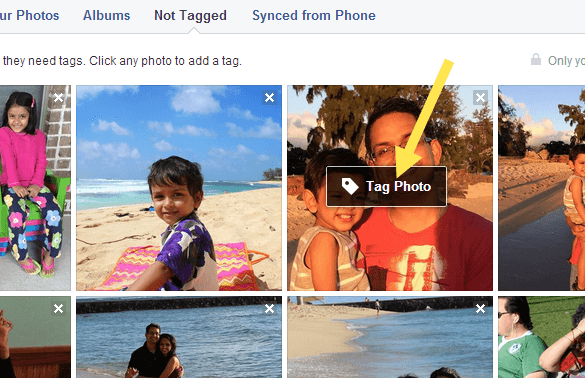
Ahora, para etiquetar una imagen, simplemente mueva el mouse sobre la foto y aparecerá un pequeño cuadro llamado Etiquetar foto. Haga clic en él y será llevado a una página que solo muestra esa foto con comentarios, etc. Si Facebook reconoce tu foto, te preguntará si quieres identificarte. Sí, Facebook puede descubrir quién eres y te reconocerá automáticamente en las fotos que subas.
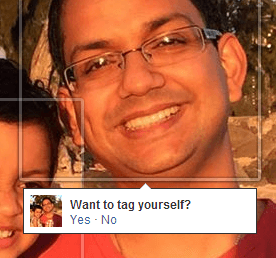
Si la etiqueta es para otra persona, aparecerá un pequeño cuadro donde puede comenzar a escribir un nombre. Automáticamente mostrará una lista filtrada de tus amigos.
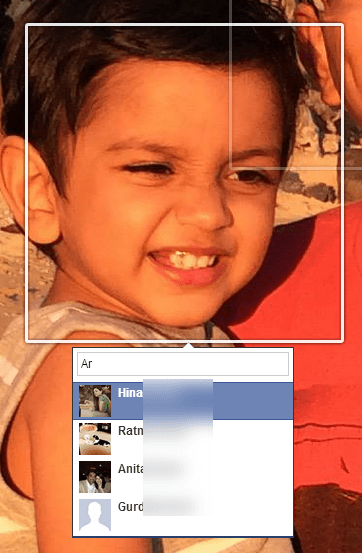
Con FaceBook, cada foto que cargue debe estar en un álbum, incluso si no ha creado un álbum específico. Por ejemplo, si publica una actualización de estado e incluye una foto, aparecerá en el Personas bellas Fotos álbum. Si subes una foto desde tu teléfono, irá al Adiciones móviles álbum. También hay Fotos de perfil y Fotos de portada álbumes.
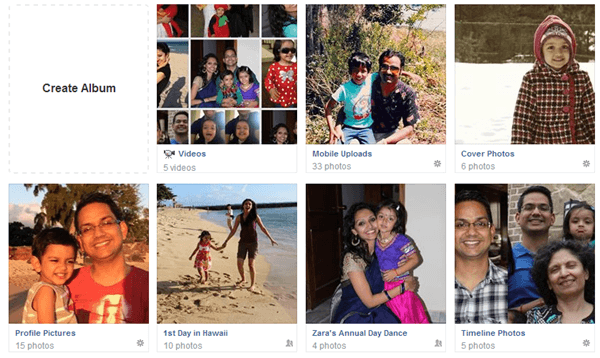
Si desea crear un álbum, haga clic en Crea un album como en la imagen de arriba o haga clic en el botón Crear álbum en la parte superior. Puede cargar tantas fotos como desee por álbum, pero generalmente es una buena idea crear un nuevo álbum para un conjunto de fotos asociado, por ejemplo, una fiesta de bodas, un viaje a Las Vegas, un crucero, etc. cargar, comenzarán a cargarse automáticamente y, mientras tanto, puede comenzar a agregar la información de su álbum.
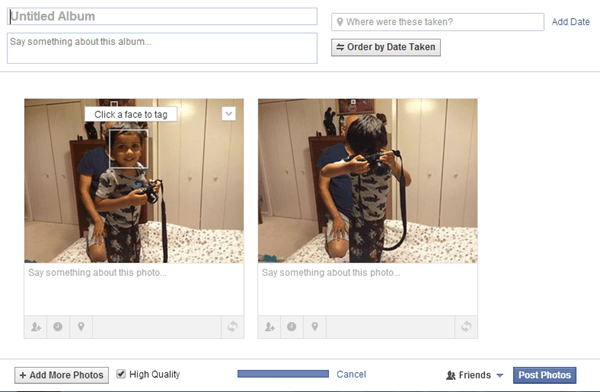
Dale un título a tu álbum y, opcionalmente, puedes agregar una descripción y una ubicación. También puede hacer clic en el botón Ordenar por fecha de captura si desea que se ordenen automáticamente por fecha. De lo contrario, puede moverlos a nuevas posiciones haciendo clic en la barra gris que ve en la parte inferior de cada foto y luego arrastrándola.
También puede dejar un comentario para cada foto individual e incluso dar a cada foto su propia información de fecha y ubicación. El pequeño botón en el extremo derecho de la barra gris le permite rotar las imágenes. Para etiquetar a una persona en una foto, simplemente coloque el cursor sobre cualquier rostro y haga clic para etiquetar. En la parte inferior puede hacer clic en el Agregar más fotos para agregar fotos adicionales al álbum y puede verificar Alta calidad si desea que mantengan su alta resolución al descargar.
Finalmente, el recurso compartido predeterminado está configurado en Amigos, pero puede hacer clic en la pequeña flecha y elegir de una de sus listas o crear un conjunto personalizado de personas. Finalmente, haga clic en el Publicar fotos y su álbum ahora se publicará en su perfil para que todos lo vean.
Para cambiar tu foto de portada y foto de perfil, simplemente ve a tu perfil principal y haz clic en los pequeños íconos de la cámara.
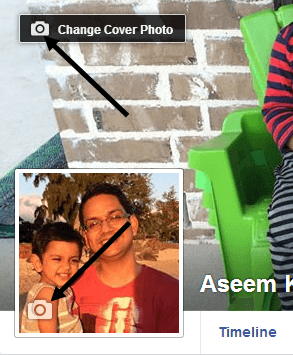
Finalmente, cuando se trata de etiquetas, puede ver las fotos en las que ha sido etiquetado y también puede ver las etiquetas antes de que aparezcan en su perfil si ha habilitado Revisión de etiquetas. Para ver todo esto, haga clic en el Ver registro de actividad botón ubicado en la foto de portada.
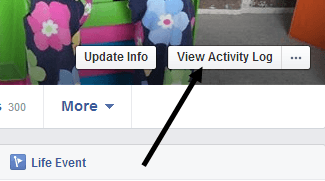
Haga clic en Revisar etiquetas o Publicaciones en las que te etiquetan para ver en qué publicaciones se le ha etiquetado y cuáles aún se están revisando.
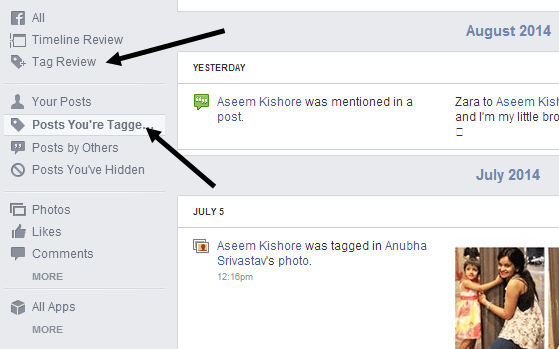
Cuando hace clic en Revisión de etiquetas, puede optar por habilitar o deshabilitar la función si lo desea. De forma predeterminada, parece estar habilitado. Es una buena idea verificar aquí de vez en cuando, ya que tenía más de 50 etiquetas que no aprobaba, por lo que nunca aparecieron en mi perfil. Si tiene alguna pregunta, no dude en publicar un comentario e intentaré ayudarlo. ¡Disfrutar!